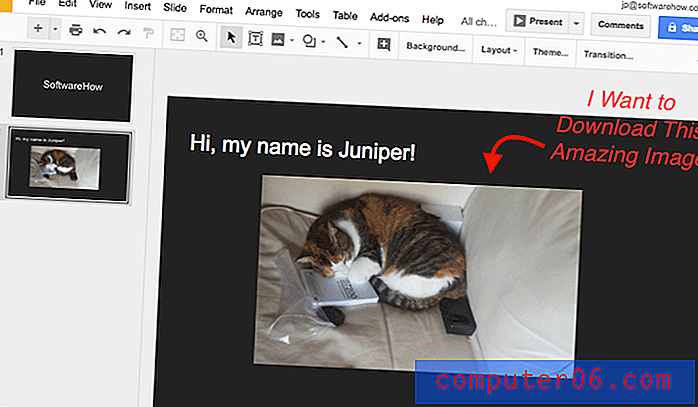Ontdek hoe snel uw netwerkverbinding is op de iPhone 5
Download- en uploadsnelheden zijn populaire dingen voor internet- en mobiele providers om over op te scheppen, maar weinig mensen hebben ooit een realistisch idee van de real-world snelheden die ze krijgen van hun internetverbinding. Gelukkig is er een gratis app in de App Store genaamd SpeedTest die precies dit doet. Door het downloaden, installeren en uitvoeren van de app kun je precies zien hoe snel je verbinding ermee is. Lees dus hieronder verder om te leren hoe u de SpeedTest-app kunt vinden en gebruiken en hoe snel uw internetverbinding is op de iPhone 5.
Zoek het IP-adres van uw iPhone als u zich in een situatie bevindt waarin het informatie is die u moet weten.
Controleer de internetsnelheid van uw iPhone 5
Het mooie van het gebruik van deze app op uw telefoon is dat deze kan worden gebruikt om de internetsnelheid van zowel uw mobiele als uw wifi-netwerk te controleren. U kunt zelfs uw mobiele snelheid controleren wanneer u zich binnen het bereik van een Wi-Fi-netwerk bevindt door naar Instellingen> Wi-Fi te gaan en de Wi-Fi- schakelaar in de Uit- positie te zetten. Zorg ervoor dat u het weer inschakelt wanneer u klaar bent, om ervoor te zorgen dat u uw gegevens niet onnodig gebruikt. Dus volg gewoon de onderstaande stappen om de gratis SpeedTest-app op je iPhone 5 te krijgen en begin met het testen van je internetverbinding.
Stap 1: Open de App Store.

Stap 2: Tik op de zoekoptie onder aan het scherm.

Stap 3: Typ "speedtest" in het zoekveld (zonder de aanhalingstekens) en selecteer vervolgens het resultaat van de speedtest .
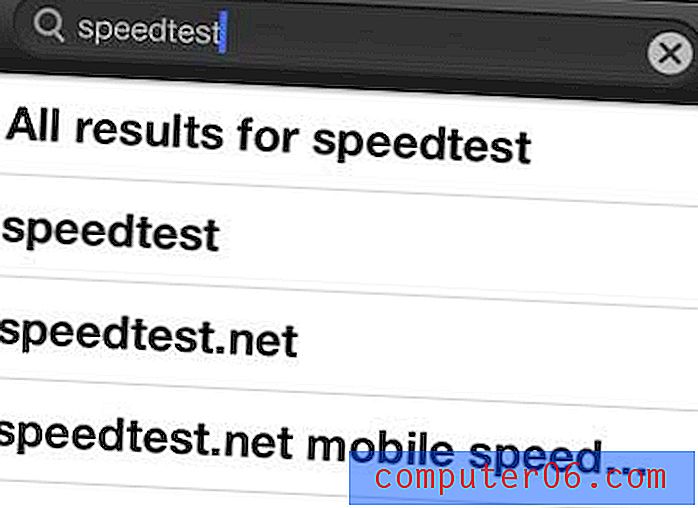
Stap 4: Tik op de knop Installeren om de app te installeren. Mogelijk wordt u ook gevraagd om uw Apple ID-wachtwoord in te voeren.
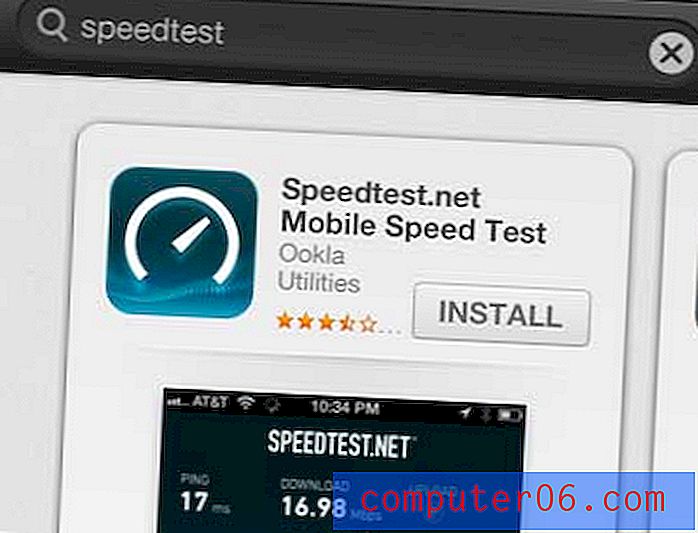
Stap 5: Tik op de knop Openen om de app te starten. U kunt ervoor kiezen om Speedtest al dan niet uw huidige locatie te laten gebruiken. De app werkt hoe dan ook.
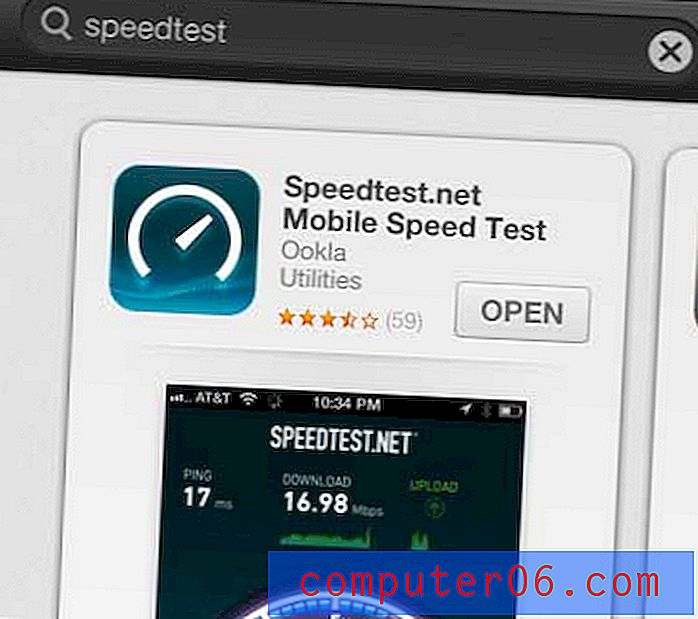
Stap 6: Tik op de grote knop Test starten om uw huidige internetsnelheid te testen. Het duurt een paar seconden voordat de app wordt uitgevoerd en uw verbindingssnelheid bepaalt.
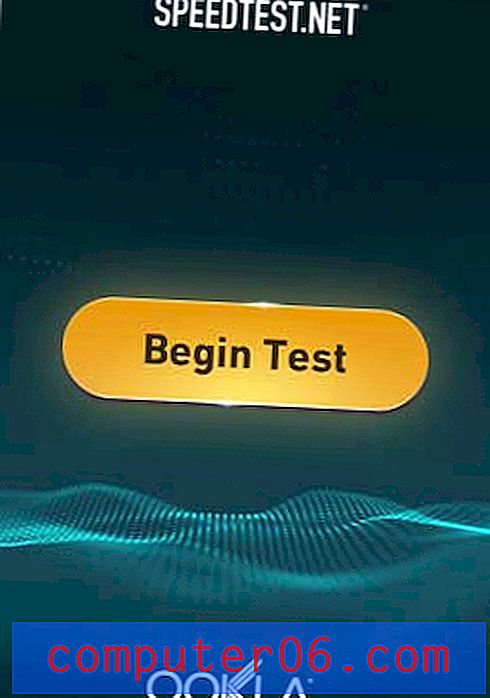
Stap 7: Uw downloadsnelheid staat vermeld onder Downloaden en uw Uploadsnelheid staat vermeld onder uploaden.
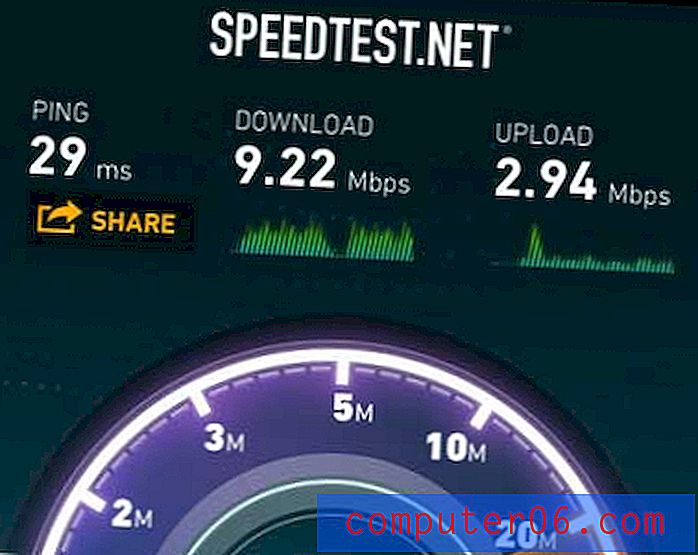
Deze snelheden mogen niet worden beschouwd als bewijs dat uw kabel- of mobiele provider niet de service levert waarvoor u betaalt. Veel factoren kunnen van invloed zijn op de snelheid van uw internetverbinding, waaronder de afstand tot een router, de router zelf, zwaar netwerkverkeer, enz. Als u zich zorgen maakt over de snelheid van uw internetverbinding, moet u contact opnemen met uw provider.
U kunt de SpeedTest-website ook vanaf een computer bezoeken om ook daar uw internetverbinding te controleren.
Als u zich zorgen maakt over het gebruik van veel gegevens op uw iPhone 5, kunt u een instelling wijzigen om alle mobiele gegevens uit te schakelen. Als u deze wijziging aanbrengt, wordt uw gegevensgebruik beperkt tot alleen die momenten waarop u bent verbonden met een wifi-netwerk.
Kunt u een cadeau niet vinden? Amazon-cadeaubonnen zijn een geweldige keuze voor mensen die graag online winkelen en u kunt ze in elke denominatie kopen. Ze bieden ook een heleboel aanpassingsmogelijkheden.